您好,登錄后才能下訂單哦!
您好,登錄后才能下訂單哦!
這篇文章主要為大家展示了“Ubuntu12.04系統如何配置”,內容簡而易懂,條理清晰,希望能夠幫助大家解決疑惑,下面讓小編帶領大家一起研究并學習一下“Ubuntu12.04系統如何配置”這篇文章吧。
Munity
sudo apt-get install myunity
Ubuntu tweak
已經發布 0.7.0 正式版本
Confity:http://sourceforge.net/projects/confity/
Unity-2D:2D Unity 配置工具@http://marianochavero.WordPress.com/2012/03/14/small-desktop-configuration-tool-for-ubuntu-unity-2d-12-04-lts/
GNOME tweak tool
sudo apt-get install gnome-tweak-tool
Unsettings
sudo add-apt-repository ppa:diesch/testing sudo apt-get update sudo apt-get install unsettings
這里需要特別指出的是,Ubuntu 12.04 新增的2個快捷鍵:
長按 Windows 徽標鍵,則在桌面顯示如下圖所示的鍵盤快捷鍵列表
輕按 Alt 鍵,顯示 HUD
(HUD:Head Up Display,平視顯示器,是目前普遍運用在航空器上的飛行輔助儀器。平視的意思是指飛行員不需要低頭就能夠看到他需要的重要資訊)
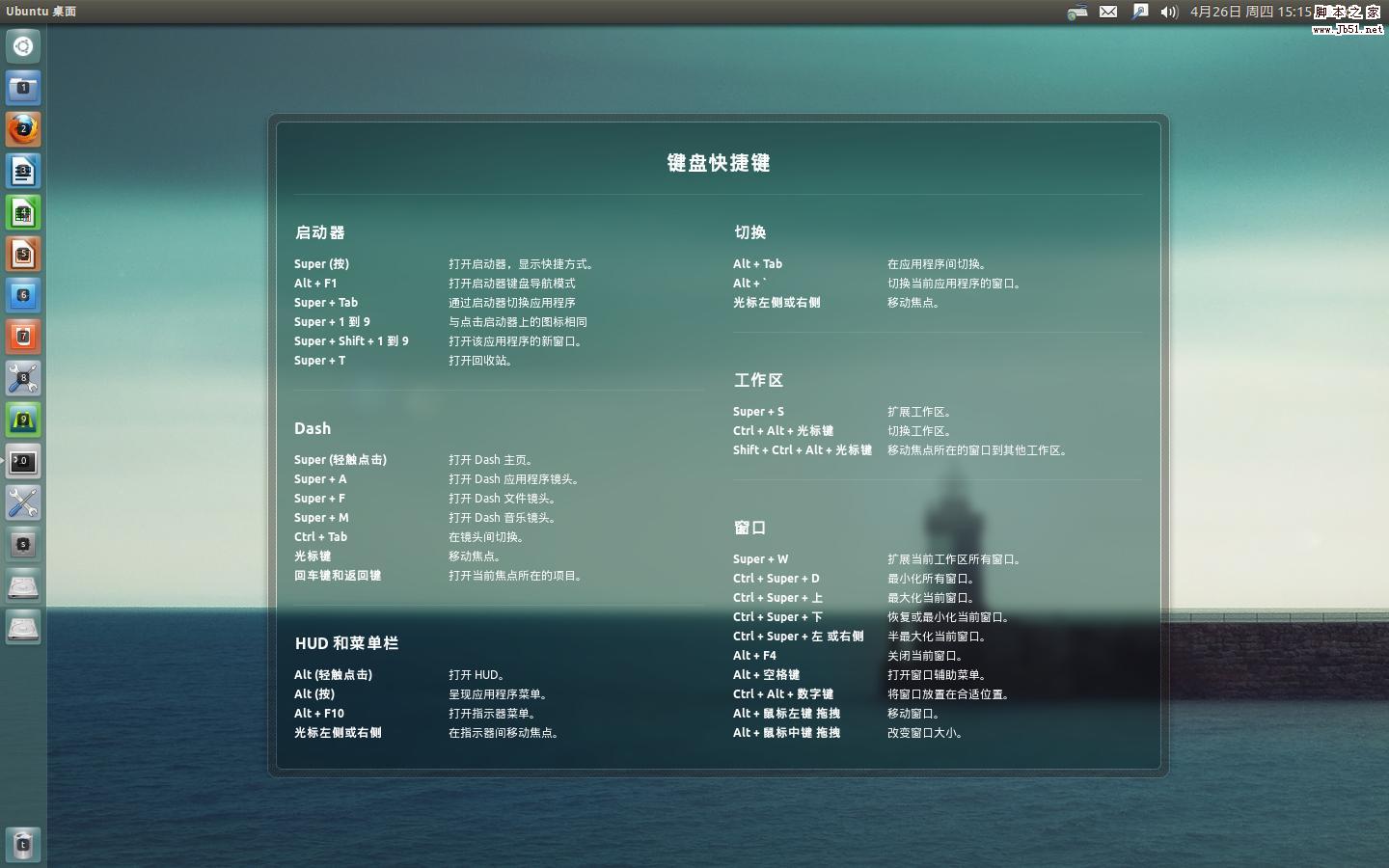
A
Ubuntu 12.04 搭載了最新版本的 Gwibber 3.4。目前 Gwibber 已支持 Twitter、Facebook、Identi.ca、新浪微博和搜狐微博。要想添加新浪微博和搜狐微博,還需要安裝插件:
sudo apt-get install gwibber-service-sina #新浪微博 sudo apt-get install gwibber-service-sohu #搜狐微博
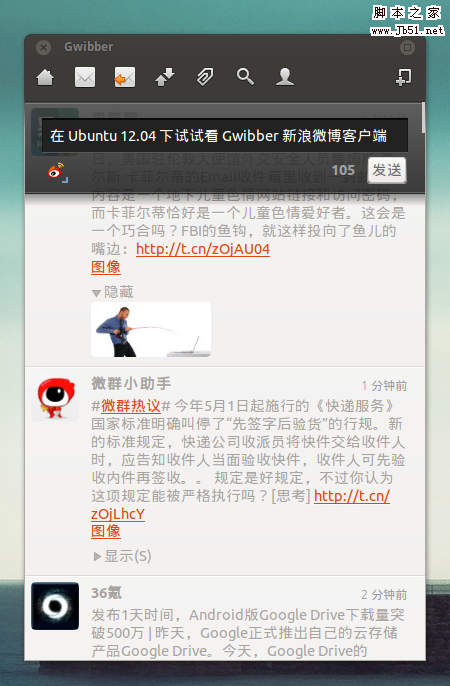
B
Ubuntu One 控制面板和客戶端使用 QT 重寫
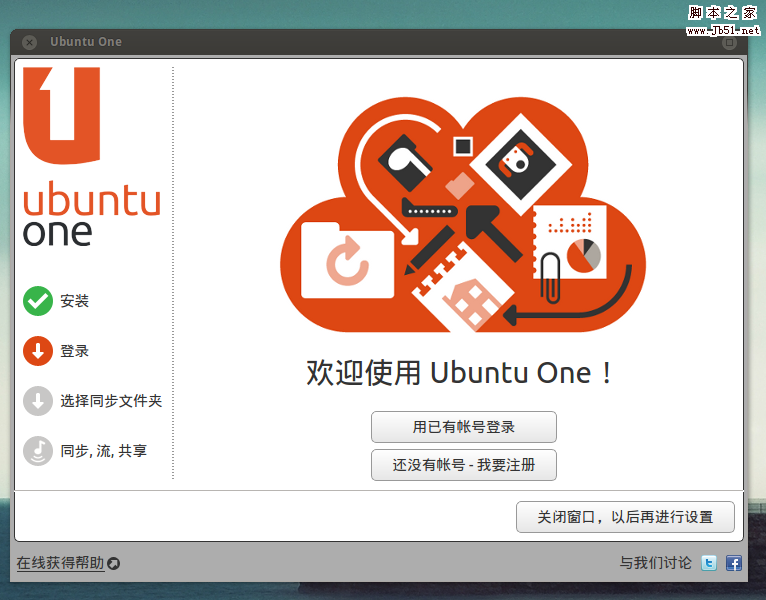
C
“系統設置-外觀”中添加 Unity 啟動器設置,不過與上面我們介紹的專門的 Unity 設置工具功能稍顯不足。
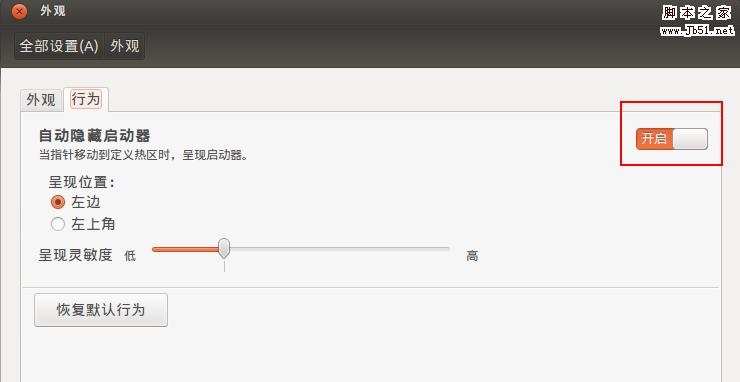
D:Landscape 客戶端
Landscape 客戶端 是由 Canonical 提供的一個易于使用的商業系統管理和監測服務,能幫助管理員有效的管理多臺機器。
具體信息,可點擊下面的鏈接了解:https://landscape.canonical.com
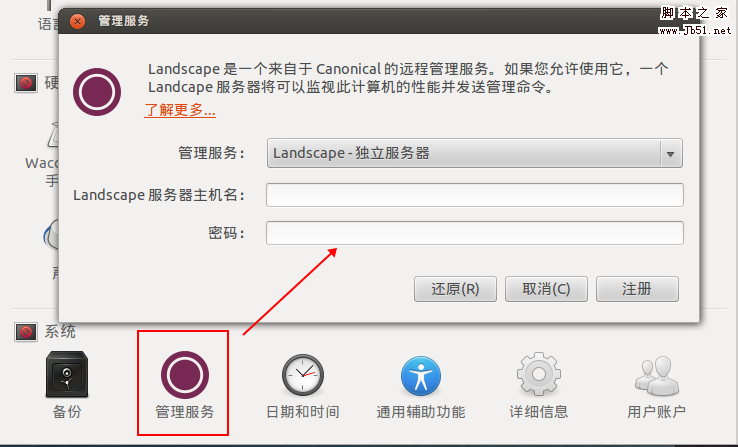
E:“隱私”功能
點擊“系統設置-隱私”,可設置是否開啟“記錄活動”,如文件、應用程序、診斷等。
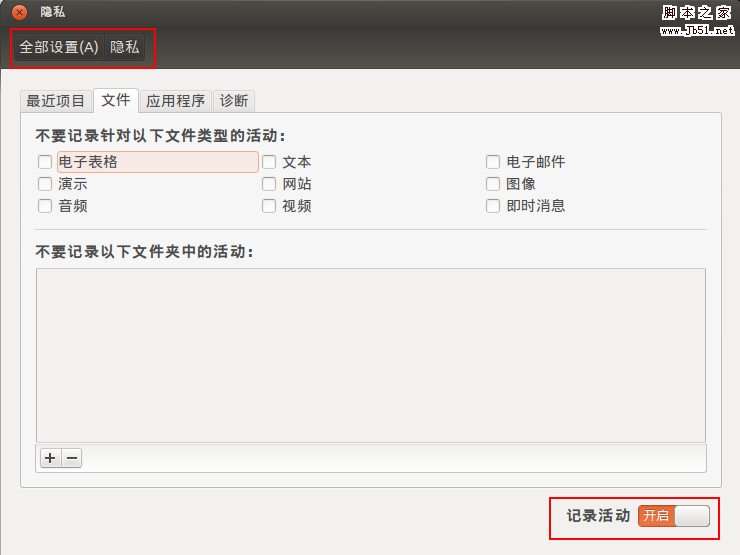
也可以點擊“最近項目”進行“記錄清理”,這更好的幫助我們保護個人隱私。
F:“關閉”“最大化”按鈕“分居”啦
我個人覺得這是個很蛋疼的變化,如下圖所示:
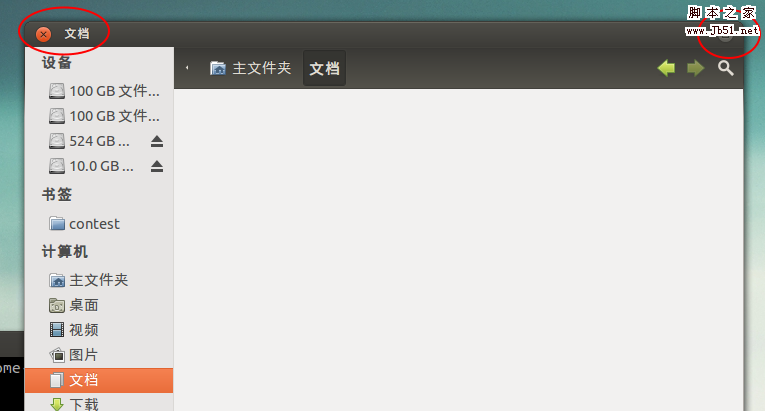
提示:如果覺得鼠標在此遭遇不幸,來回“旅行”,可使用下面的快捷鍵,盡量減少這個蛋疼變化帶來的痛苦:
Alt+空格鍵:彈出標題欄控制菜單,然后按下下面鍵:
X – 最大化/最小化
N – 最小化
C – 關閉當前窗口
F:Unity 所體現的“桌面云”概念
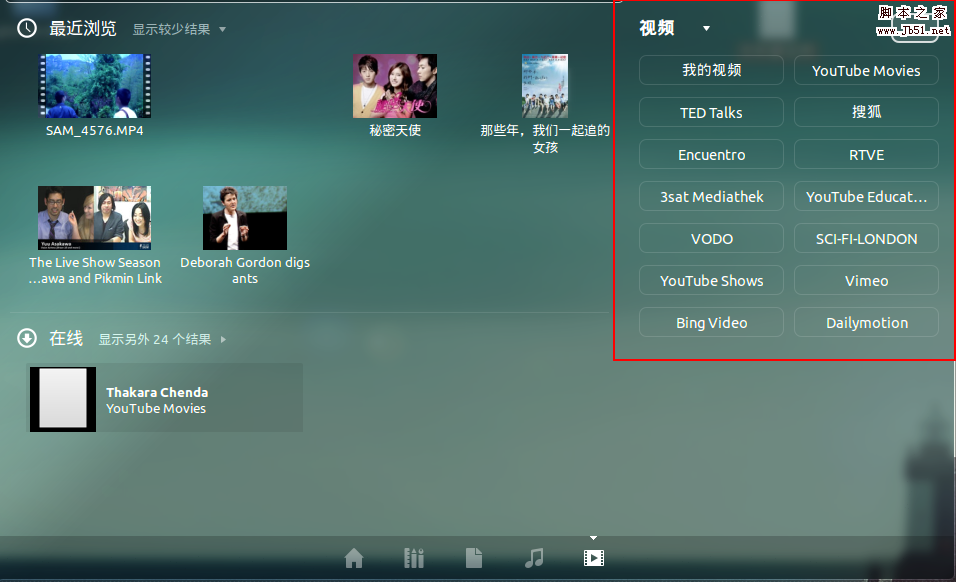
G:Ubuntu for Android
Canonical 推出的“Ubuntu for Android”是要將整個 Ubuntu 桌面系統無縫整合到 Android中,將 Android 手機當作一臺便攜式電腦。
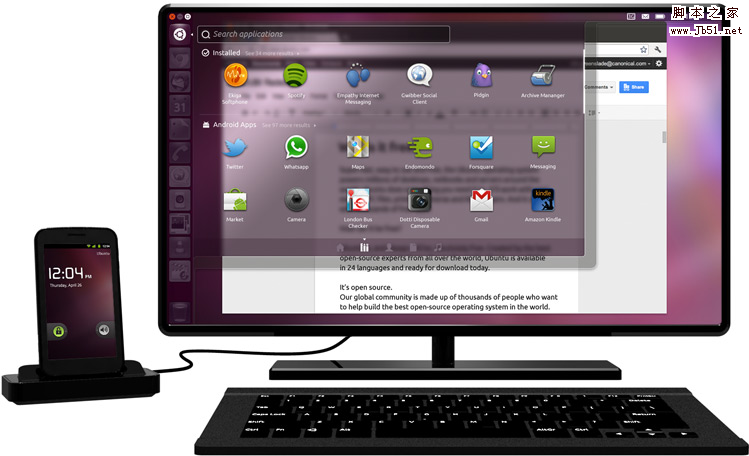
項目主頁:http://www.ubuntu.com/devices/android
H:Ubuntu TV
Ubuntu TV 集成了廣播、在線服務,可搜索、觀看、錄制和播放視頻。
資料:
OMGUBUNTU 介紹如何通過 PPA 安裝 Ubuntu TV@http://www.omgubuntu.co.uk/2012/01/how-to-install-ubuntu-tv-right-now-via-ppa
IMCN:詳解 Ubuntu TV-TV for human beings
我只是想說:Canonical 在桌面和服務器上布下了一張“云網”,桌面方面努力集成云服務(但對中國本地來說,可用的卻不是很多,但這一思想值得借鑒),服務器方面也走在了云計算機前端。
四、Lens
這個方面不再介紹,可以參考文章:Ubuntu Unity Lens及文章下面的相關鏈接。
五、應用指示器(Indicator)
如:
-天氣指示器:
sudo apt-get install indicator-weather-系統負載指示器:
sudo apt-get install indicator-multiload-Psensor(Linux 上的圖形界面溫度監視器):
sudo apt-get install psensor-Ubuntu One 指示器
sudo add-apt-repository ppa:rye/ubuntuone-extras
sudo apt-get update
sudo apt-get install indicator-ubuntuone
……
不一而足,各位可參考其他兄弟博客上的文章介紹,安裝自己需要的指示器即可。也可以在 Ubuntu 軟件中心搜索 “indicator” 關鍵詞,查找相關結果。記得去年下半年召開的 Ubuntu 開發者大會上,曾有消息說:Ubuntu 軟件中心會在新版本中增加 Indicator 和 Lens 軟件分類,從當前來看這個當初的計劃沒有實現。
推薦:Askubuntu Indicator 收集帖
六、其它系統設置
A:安裝 Gdebi
如果不安裝 Gdebi,直接雙擊下載的 deb 格式軟件包,系統會調用 Ubuntu 軟件中心安裝,這個及其糟糕。當然,不安裝 Gdebi,可以使用命令 dpkg 安裝 deb 軟件包也可以。
sudo apt-get install gdebi #安裝 Gdebi
或者
dpkg -i
#在終端中使用 dpkg 安裝下載的 deb 包
B,右鍵“在終端中打開”
sudo apt-get install nautilus-open-terminal更多關于 Nautilus 文件管理器的擴展,可使用 Tab 補全命令
sudo apt-get install nautilus-(Tab 補全,查看更多擴展)C:安裝 Linux Deepin 截圖工具與 Deepin software center
-Linux Deepin 截圖工具
wget packages.linuxdeepin.com/deepin/pool/main/d/deepin-scrot/deepin-scrot_2.0-0deepin_all.deb
sudo dpkg -i deepin-scrot*
安裝完畢后,需要綁定啟用深度截圖工具快捷鍵 Ctrl+Alt+A
-Linux Deepin 軟件中心
這個依賴 aria2 下載命令,我們先來安裝:
sudo apt-get install aria2
接著,下載并安裝深度軟件中心:
wget http://packages.linuxdeepin.com/deepin/pool/main/d/deepin-software-center/deepin-software-center_2.1.2deepin1_all.deb
sudo dpkg -i deepin-software-center*
提示:在安裝軟件過程中,如果遇到依賴不足等問題,可先用下面命令
sudo apt-get -f install
D:中文輸入法
Ubuntu 12.04 默認搭載的是 Ibus 輸入法,默認自帶“拼音”和“Bopomofo”。其實,還有更犀利的:
sudo apt-get install ibus-googlepinyin #谷歌拼音輸入法
sudo apt-get install ibus-sunpinyin #Sun 拼音輸入法
當然,我們還可以選擇 SCIM、Fcitx
sudo apt-get install scim #安裝 SCIM
sudo apt-get install fcitx #安裝小企鵝輸入法
Scim 是曾經流行的一款中文輸入法,前些日子用了下,感覺也很不錯。
Fcitx 自帶 Google 拼音、五筆字型、拼音、雙拼,下面是 Fcitx 的其他輸入法:
sudo apt-get install fcitx-sunpinyin #給 Fcitx 增加 Sun 拼音輸入法
sudo apt-get install fcitx-table-wbpy #五筆拼音,更多的可以使用 Tab 補全
輸入法切換
方法一:點擊“系統設置-語言支持-鍵盤輸入方式系統”,選擇已經安裝的輸入法作為默認啟用的輸入法,然后注銷系統,使其生效;
方法二:在終端輸入下面命令
im-switch 輸入上面命令后,會彈出下面的對話框,選擇相應輸入法,點擊“確定”,并注銷系統,立即生效。
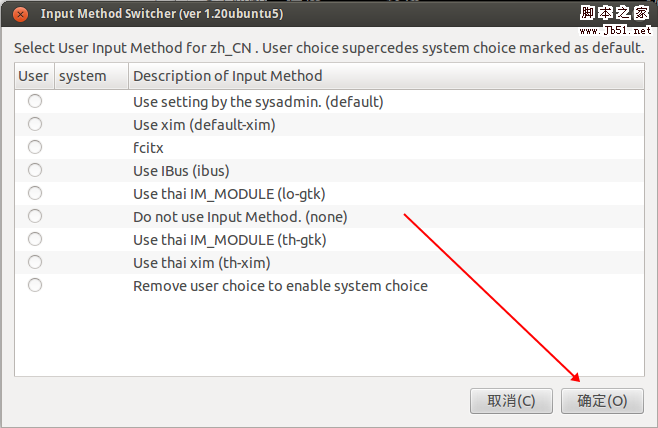
F:音視頻解碼器和 Adobe Falsh 播放器
當播放音頻、視頻和打開網頁視頻時,系統會提示您缺少相關插件,點擊搜索安裝即可。
七、GNOME Shell
當前在 Ubuntu 12.04 源中 GNOME Shell 版本為 3.4.0,可以通過下面命令安裝:
sudo apt-get install gnome-shell
關于 GNOME Shell,詳細配置在這里不再過多介紹。大家可以參考 Ubuntu 11.10 發布時相關 GNOME Shell 配置文章。下面是幾個常見問題,請大家參考下:
A-Ctrl+Alt+T,無法快速啟用終端
打開“系統設置-鍵盤-啟動器”,看有沒有啟動終端選項?如果沒有,點擊“自定義快捷鍵”,命令設置為“x-terminal-emulator”(無引號),快捷鍵設置為 Ctrl+Alt+T 即可。
B-“高級設置”中 Shell theme 無法使用
雖然安裝了 GNOME Shell 的 User theme 擴展,但無法在 Gnome tweak tool 中選擇 Shell 主題。大家可使用 dconf-editor 進行設置。
sudo apt-get install dconf-tools #安裝
然后,按下 Alt+F2,輸入 dconf-editor,依次打開 org—>gnome—>shell—>extensions—>user-theme,將鍵值設為您已經安裝的主題名稱即可。
或者
直接在終端中使用 gsettings 進行設置:
gsettings set org.gnome.shell.extensions.user-theme name Aqua提示,將 Aqua 替換為您已經安裝的主題文件。
GNOME Shell extension 官方站點:http://extensions.gnome.org
八、其它桌面環境安裝
先前,我對這塊安裝存在一定的誤解,總是安裝 kubuntu-desktop 之類,這樣安裝的不僅是 KDE 桌面環境,還包括 Kubuntu 下的多數軟件。其實我們直接安裝 KDE 就行。這樣安裝體積減小的不是一般般啊。
LXDE:
sudo apt-get install lxdeXFCE:
sudo apt-get install xfce4
以上是“Ubuntu12.04系統如何配置”這篇文章的所有內容,感謝各位的閱讀!相信大家都有了一定的了解,希望分享的內容對大家有所幫助,如果還想學習更多知識,歡迎關注億速云行業資訊頻道!
免責聲明:本站發布的內容(圖片、視頻和文字)以原創、轉載和分享為主,文章觀點不代表本網站立場,如果涉及侵權請聯系站長郵箱:is@yisu.com進行舉報,并提供相關證據,一經查實,將立刻刪除涉嫌侵權內容。